Google智慧镜头是一款操作方便、迅速的自动辨识的App,开启以后,只要镜头对准要查寻的东西,不需要输入任何文字,轻触萤幕快门按钮,就可以搜寻商品相关资讯、即时翻译或辨识文字、复制并贴上文字、查看菜单上提供的美馔佳肴、在日历中新增活动、规划交通路线、拨打电话…等,使用非常方便。使用Google智慧镜头拍摄要辨识的文件,就可以快速的辨识文件的内容,转换为文字,将辨识完成的文字贴在「Google文件」里面,就可以进行文字编辑,不需要再使用携带不便的扫描器了。
由于在手机使用Google文件编辑文字比较不方便,如果你同时有开启电脑且登入同一个Google帐户,可以将辨识完成的资料复制到电脑,以方便编辑,详细操作说明如下:
1.在Android手机点选「智慧镜头」。
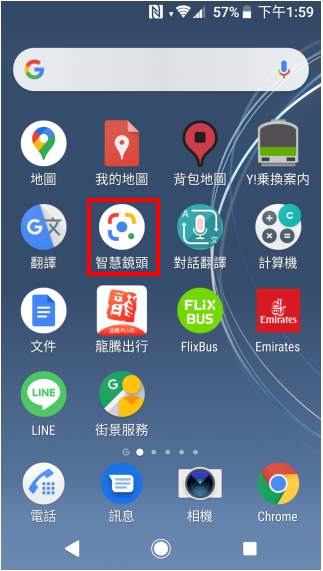
2.选择「文字」。

3.对准要辨识的文件,等文字都清晰显示且选取以后,按一下拍摄按钮。

4.点选「全选」。

5.移动游标调整选取的范围。

6.点选「复制到电脑」。

7.开启「选取」,选择要使用的电脑。

8.正在复制文字。
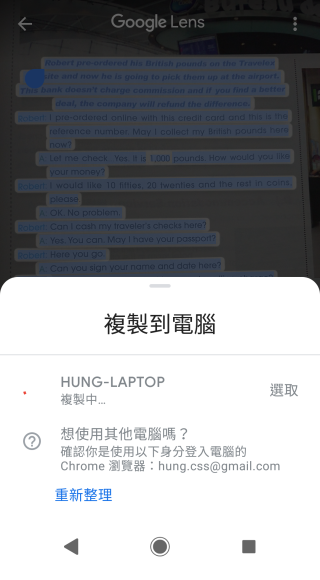
9.已经复制到电脑,如下图所示。

10.在电脑开启Google空白文件,如下图所示。

11.点选「编辑」,选择「贴上」。也可以按键盘快速键 Ctrl+V,直接贴上复制的文字。

12.已经贴上复制的文字,如下图所示,可以继续辨识其他文件或进行文字的编辑。
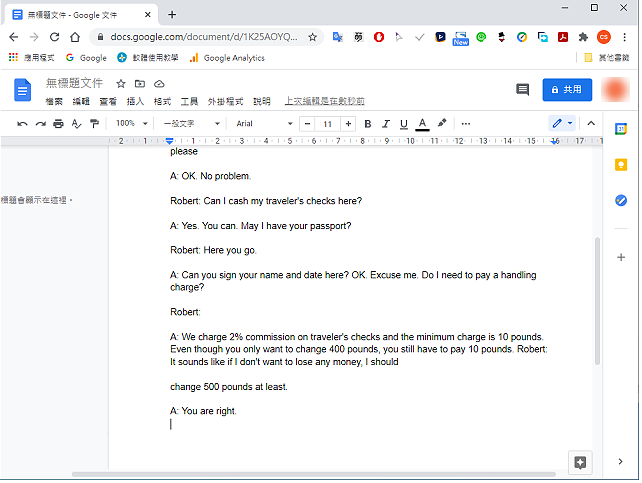
点击阅读全文